Те, кто использует внешние устройства Bluetooth с Mac, будь то клавиатура, мышь, гарнитура или что-то еще, вероятно, знают, что сила соединения между устройством и компьютером будет напрямую влиять на способ использования устройства. Следующий очевидный вопрос: как вы проверяете силу такого соединения? Регулярные читатели могут вспомнить предыдущий совет, который позволяет пользователям Mac быстро проверить уровень сигнала подключенного устройства Bluetooth, но мы значительно расширим его и немного улучшимся, показывая график мониторинга живых соединений, который обновляет RSSI (полученный индикатор уровня сигнала) подключенного устройства Bluetooth. Это позволяет легко устранить неполадки при попытке выяснить, помогает ли и почему помогает, что у аксессуара Bluetooth может быть плохое соединение с Mac.
Симптомы плохого соединения Bluetooth
Симптомы слабого или плохого соединения для гарнитур Bluetooth — это звук, который вырезает, неадекватно нечеткое аудио или плохое качество звука или даже вообще не слышит звук. Для таких вещей, как Bluetooth-клавиатура или мышь, плохое соединение может варьироваться от нажатия клавиш, которые остаются незамеченными, движения мыши неточны и неустойчивое управление курсором. Геймеры и графические дизайнеры, в частности, чувствительны к дрянным сигналам Bluetooth, поскольку неточность управления курсором может повлиять на их действия.
Мониторинг подключений устройств Bluetooth
Монитор соединения будет доступен только для OS X, если Bluetooth включен и устройство подключено к Mac.
- Откройте «Системные настройки» в меню «Apple»
- Выберите «Bluetooth» и выберите устройство, которое вы хотите контролировать
- Затем Option + Щелкните значок маленькой шестерни и в раскрывающемся меню выберите «Monitor Connection RSSI», чтобы открыть окно монитора подключения
При наличии видимого монитора подключения пришло время проверить и, возможно, устранить неисправность подключения устройств к Mac.
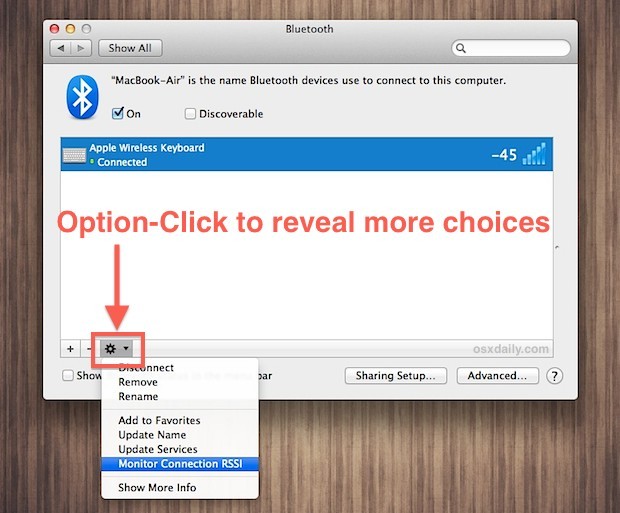
Теперь, когда диаграмма сигналов теперь видна, пусть она собирает данные за несколько секунд, прежде чем перейти к каким-либо выводам. Снимок экрана вверх показывает показание устройства в диапазоне -40, что довольно неплохо, и хотя он перемещается немного, что не указывает на проблему.
Чтение RSS-соединения RSSI
RSSI может быть немного странным для чтения, но по существу большее число означает лучшее соединение, а меньшее число означает худшее соединение. Обратите внимание, однако, что цифры отрицательные, так что они могут читать напротив того, что вы ожидаете. Например, соединение -45 значительно сильнее и лучше, чем соединение -100, которое слабее и, скорее всего, имеет проблемы. Ниже приведены приблизительные рекомендации, которые могут помочь прочитать соединение, хотя точный сигнал, который вы получите, будет меняться в зависимости от других факторов, которые мы обсудим ниже:
- От -40 до -55 — очень прочная связь
- -70 и выше представляет собой хорошее соединение
- -100 и ниже представляет собой плохую связь
- -110 и ниже почти непригодно
Если некоторые из них вам знакомы, вероятно, потому, что одна и та же шкала RSSI применяется к тем, кто ранее включил режим полевого тестирования iPhone, где номера, отображаемые в углу, которые заменяют стандартные сигналы ячеек ячейки, читаются одинаково.
Принимая меры по слабому соединению Bluetooth
Двумя наиболее вероятными причинами плохого соединения Bluetooth являются низкие батареи и серьезные помехи от чего-то в окружающей среде. Батареи просты в тестировании, все, что вам нужно сделать, это замена нового набора батарей или зарядка соответствующего устройства и проверка того, увеличивается ли RSSI, и если устройство становится более стабильным. Факторы окружающей среды могут быть более сложными для отслеживания, но использование монитора подключения к подключению может сделать миры различимыми при перемещении устройства Bluetooth и просмотре ответа графиков. Если вы видите огромное падение в RSSI, когда вы перемещаете гарнитуру за камином, например, вы можете предположить, что что-то в стене вызывает помехи, и вы должны соответствующим образом переставить оборудование. Также неясно, что само устройство имеет дефектную антенну, хотя это довольно редко для большинства устройств качества.










